Cara Menyegerakkan Penyemak Imbas Chrome Di Selain Peranti yang Berbeza
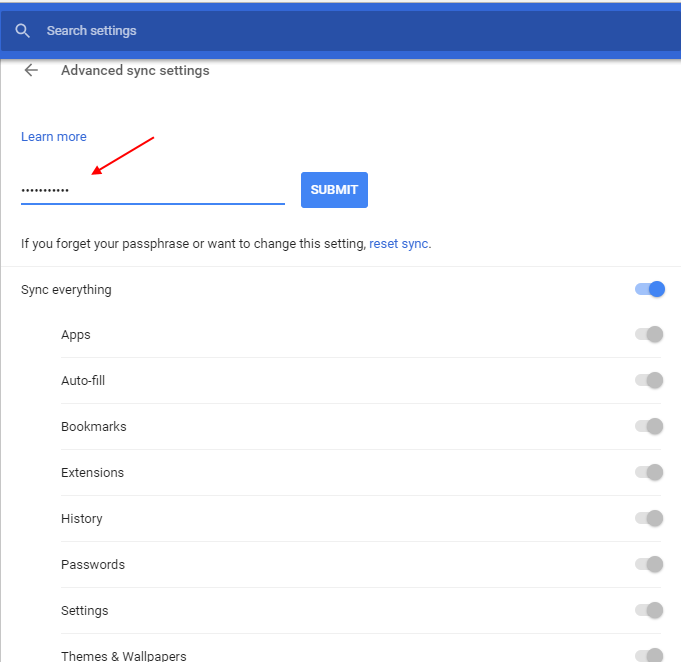
- 3378
- 1029
- Marcus Kassulke
Pada masa kini setiap orang di planet ini menggunakan pelbagai peranti termasuk desktop dan telefon bimbit. Ia menjadi semakin penting untuk menyegerakkan penyemak imbas krom anda supaya anda boleh membawa sejarah penyemak imbas anda, tetapan pelayar, penanda halaman, autofill dan kata laluan (jika anda mahu) di pelbagai peranti. Menyelaraskan penyemak imbas krom adalah ciri penting yang harus digunakan. Berikut adalah langkah -langkah untuk melakukannya.
Langkah 1 - Buka Chrome dan klik pada tiga titik menegak di sebelah kanan atas tetingkap Chrome anda.
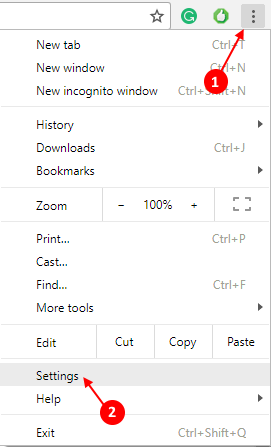
Langkah 2 - Sekarang, klik pada log masuk ke Chrome.
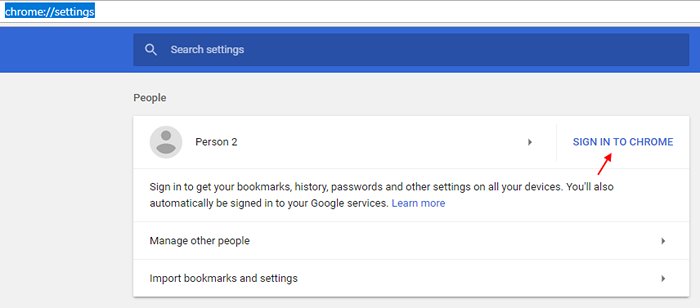
Langkah 3 - Masukkan e -mel anda dengan mana anda ingin menyegerakkan tetapan dan sejarah penyemak imbas anda.
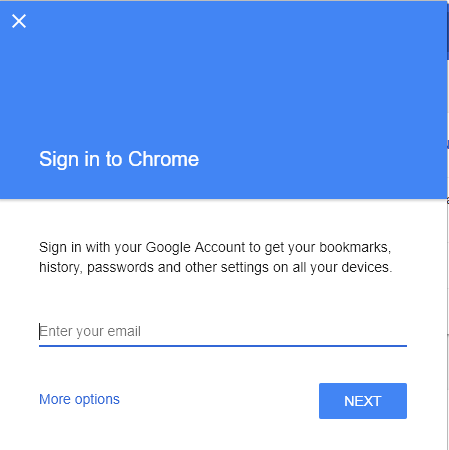
Langkah 4 - Sekarang, masukkan frasa laluan anda dan mula menyegerakkan tetapan anda di seluruh penyemak imbas.
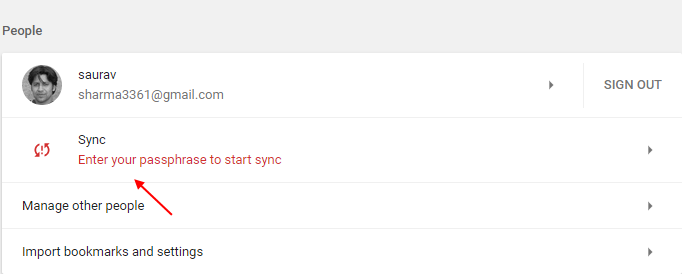
Langkah 5 - Anda boleh secara selektif menghidupkan atau mematikan untuk perkara yang anda mahukan.
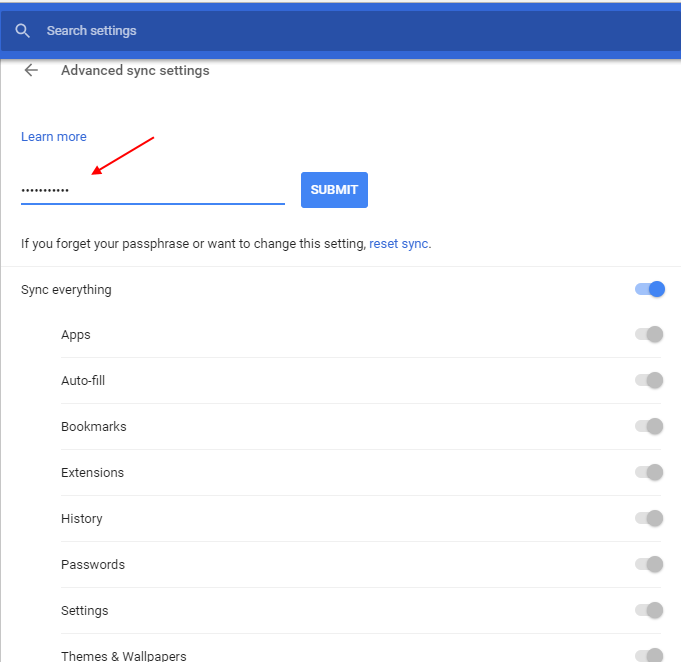
Contohnya, jika anda akan bertukar -tukar segar semuanya akan diselaraskan. Tetapi anda boleh mematikan tetapan itu dan kemudian pilih secara selektif tetapan dan data yang anda mahu diselaraskan.
Sebagai contoh, anda boleh mematikan penyegerakan kata laluan, sementara anda boleh menghidupkan penanda buku, aplikasi dan sejarah web dll. pada.
Menetapkan ! kata laluan penyegerakan krom tidak berfungsi
Sekiranya anda memasukkan kata laluan akaun google anda dalam frasa laluan penyegerakan dan tidak berfungsi, sila ikuti langkah -langkah untuk memulihkan dan menetapkan semula frasa laluan.
Langkah 1 - Pergi ke https: // chrome.Google.com/sync
Langkah 2 - Tatal ke bahagian bawah halaman dan klik pada penyegerakan semula.
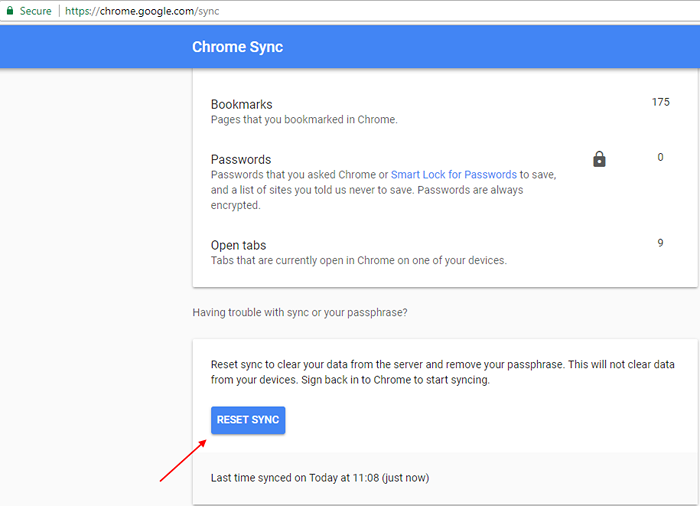
Langkah 3 - Selepas klik pada log masuk ke penyemak imbas Chrome anda.
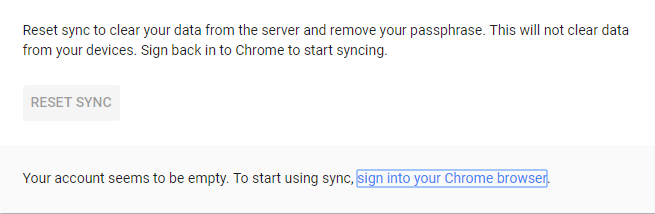
Langkah 4 - Masukkan Kelayakan Akaun Google anda untuk mula menyegerakkan.
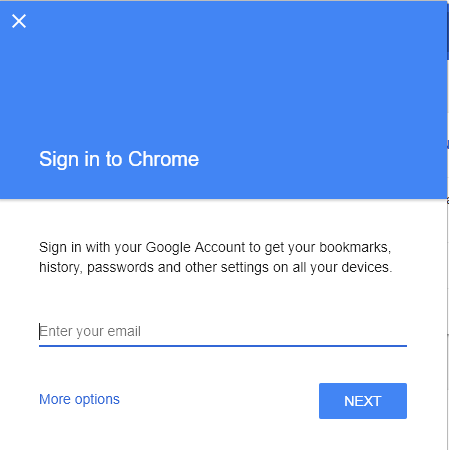
Akhirnya penyegerakan bermula untuk akaun Google anda.
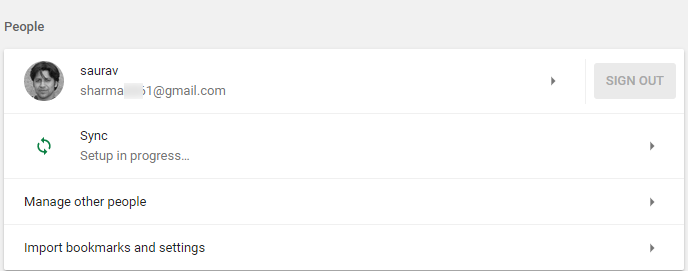
- « 25 Tips Tersembunyi Microsoft Word 2016 untuk menggunakan kata MS lebih cepat
- Cara menukar imej ke lukisan pensil dengan cepat menggunakan gimp »

